Bruk av ordbøkene.no i skulen
Blant dei norskspråklege ordbøkene og ordlistene er det berre dei som er godkjende av Språkrådet, som kan nyttast i undervisning og på prøver og eksamen. Bokmålsordboka og Nynorskordboka er blant desse, og dei andre finn du i oversikta til Språkrådet over godkjende ressursar.
Ordbøkene.no har ikkje innebygd kunstig intelligens og inneheld ikkje moglege kommunikasjonskanalar. Nettsida har omsetjingsforslag på ordnivå, men tilbyr ikkje omsetjing av frasar eller heile setningar.
Ordbøkene på avgrensa eksamensnett
Når skulane stengjer ein del nettsider på prøver og eksamen, må eit utval andre sider vere opne for at ordbøkene.no skal fungere. Her er domena som ordboksida brukar:
Offline-versjon av ordbøkene.no
Udir rår til at elevar og privatistar i forkant av eksamen lastar ned ein versjon av aktuelle ordbøker på dei einingane som skal brukast på eksamensdagen. Via nettsida pwa.ordbokene.no kan du no laste ned ein versjon av Bokmålsordboka og Nynorskordboka, som du kan bruke utan å vere på nett. Denne appen fungerer på same måte som nettsida, med unntak av at fritekstsøket ikkje er tilgjengeleg.
Offline-versjonen er tenkt som ei naudløysing på eksamen og prøver, i tilfelle det blir problem med nettet. Den primære løysinga for skulane er å bruke avgrensa eksamensnett.
Merk at offline-versjonen enno ikkje er tilgjengeleg for mobilar og i nettlesarane Firefox og Safari. Under gjer vi greie for korleis du lastar ned appen i Chrome og Microsoft Edge. Brukarar av Apple-produkt, som Mac, må bruke nettlesaren Chrome.
Slik lastar du ned appen i Chrome 
Gå til pwa.ordbokene.no.Du må vere kobla til nett for å gjennomføre nedlastinga.
Til høgre i adressefeltet i nettlesaren (ikkje i ordboka) finst det eit nedlastingssymbol:

Teksten som kjem opp når du musar over symbolet, er «Installer Ordbøkene (PWA)». Klikk på ikonet. Du skal då få opp eit oppsprettsvindauge som lèt deg installere ordbokappen:
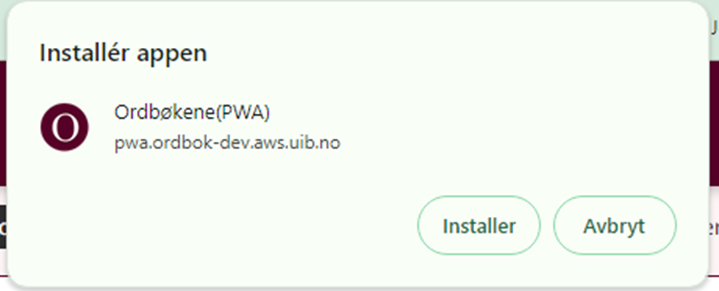
Klikk på knappen «Installer» i oppsprettsvindauget.
Vent eit par minutt på at databasen med alle ordbokartiklane blir lasta ned og installert. Kor lang tid det tek, avheng av nettkapasiteten og eininga du brukar.
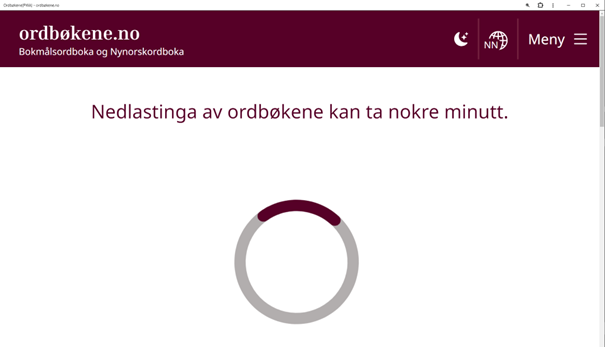
Appen legg seg på oppgåvelinja på skjermen din. I somme tilfelle må du tillate det først.
Opn og lukk appen ein gong for å vere sikker på at han seinare opnar seg i offline-modus.
Skru av nettilkoplinga, til dømes ved å aktivere flymodus, og søk som normalt.
Sjekk at det står Ordbøkene(PWA) – ordbøkene.no oppe i venstre hjørne for å vere sikker på at du er i den nedlasta versjonen og ikkje i den vanlege nettordboka.
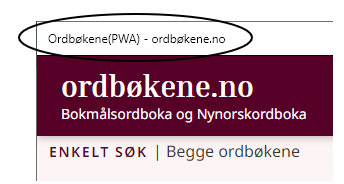
Slik lastar du ned appen i Microsoft Edge 
Gå til pwa.ordbokene.no.Du må vere kobla til nett for å gjennomføre nedlastinga.
Til høgre i adressefeltet i nettlesaren (ikkje i ordboka) finst det eit nedlastingssymbol:
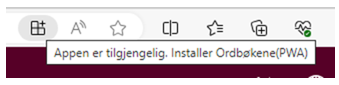
Teksten som kjem opp når du musar over det aktuelle symbolet, er «Appen er tilgjengeleg. Installer Ordbøkene (PWA)». Klikk på ikonet.
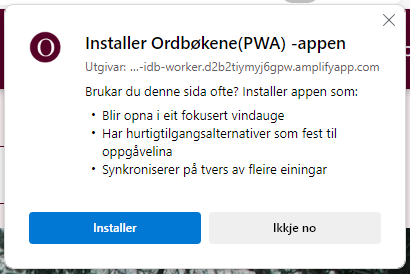
I neste oppsprettsvindauge tillèt du at appen festar seg til oppgåvelinja og start. Hak eventuelt av dei andre alternativa, om du ønskjer det. Vent eit par minutt på at databasen med alle ordbokartiklane blir lasta ned. Kor lang tid det tek, avheng av nettkapasiteten og eininga du brukar.
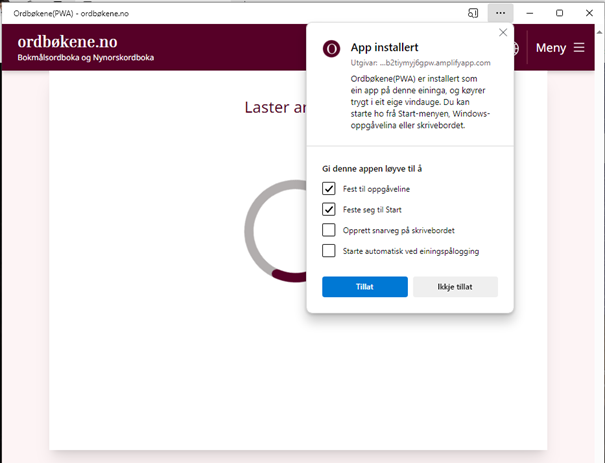
Opn og lukk appen ein gong for å vere sikker på at han seinare opnar seg i offline-modus.
Skru av nettilkoplinga, til dømes ved å aktivere flymodus, og søk som normalt.
Sjekk at det står Ordbøkene(PWA) – ordbøkene.no oppe i venstre hjørne for å vere sikker på at du er i den nedlasta versjonen og ikkje i den vanlege nettordboka.
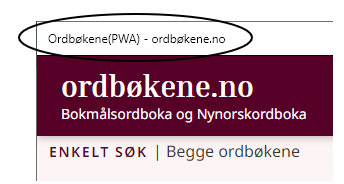
Feilmeldingar i appen
Får du feilmelding 500 i den nedlasta versjonen? Prøv å klikke på lenkja «Til framsida» og søk på nytt.
Avanserte søk kan ta litt lengre tid enn enkle søk. Heng søket seg opp utan å gje feilmelding? Gå til framsida ved å klikke på teksten «ordbøkene.no» oppe i venste hjørne eller gå til enkelt søk.
Får du opp feilmeldinga «Du er utan nett»? Prøv å lukke appen og opne han igjen frå oppgåvelinja eller skrivebordet.
Om appen ikkje fungerer, kan du klikke på hamburgarmenyen (dei tre vertikale prikkane) på toppen av sida og avinstallere appen:
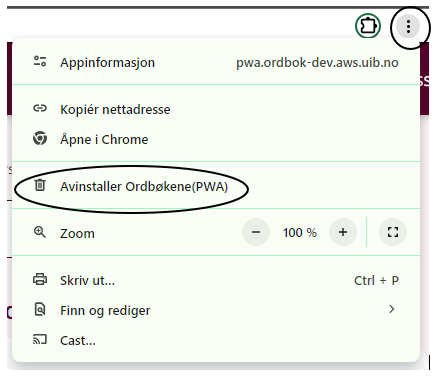
Hak av for å slette data og klikk på «Fjern». Gå til pwa.ordbokene.no og start på nytt.
Andre pedagogiske ressursar
Nynorsksenteret har skrive to saker om bruk av ordbøkene.no i skulen:
Nynorsksenteret har dessutan eit opplegg for ungdomsskulen om hiphop og bruk av ordbøkene som kreative verktøy